Axure RP 8设计软件原型工具中的下拉框,可以展示多个值,在切换选项时,改变文本框和标题。下面利用一个实例说明这个背景,操作如下:
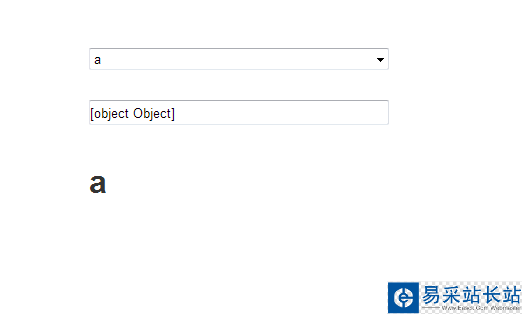
1、双击打开Axure RP 8设计软件,在表单元件中拖曳一个下拉列表框到画布上,如下图所示:
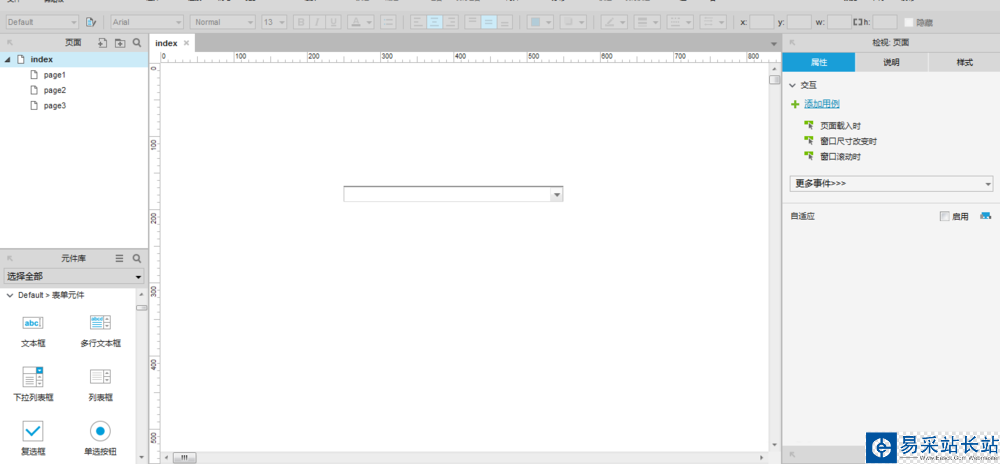
2、双击下拉列表框,打开编辑列表选项窗口,如下图所示:
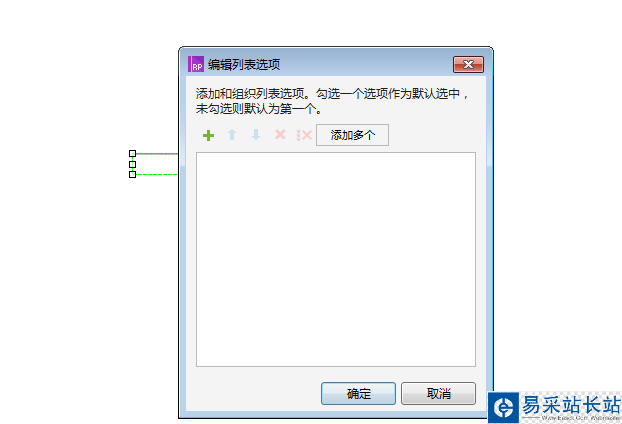
3、点击“添加多个”,分别添加多个元素,记得换行,如下图所示:
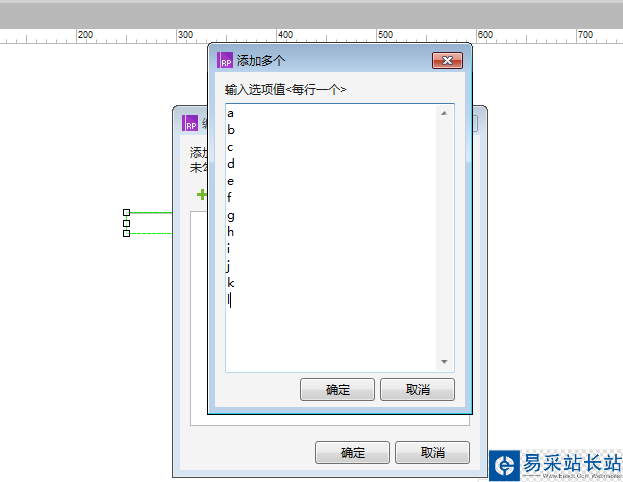
4、点击“确定”按钮,然后勾选第一项元素,如下图所示:
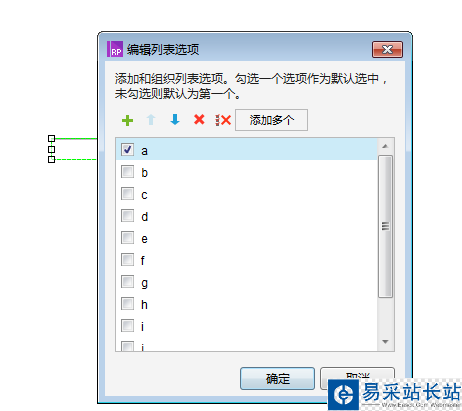
5、再次在表单元件里找到文本框,拖曳一个到画布上,放在下拉列表框下方,如下图所示:
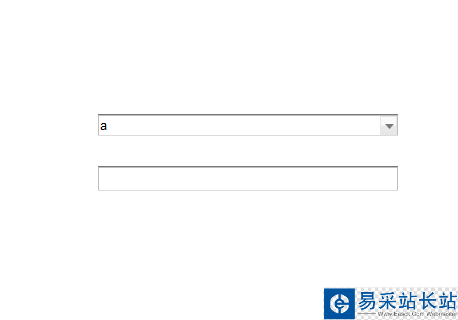
6、在基本元件里找到一级标题,拖曳一个到文本框下方,如下图所示:
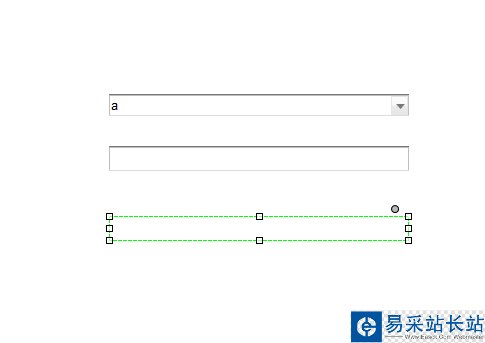
7、选中下拉列表框,双击“选项改变时”添加用例,如下图所示:
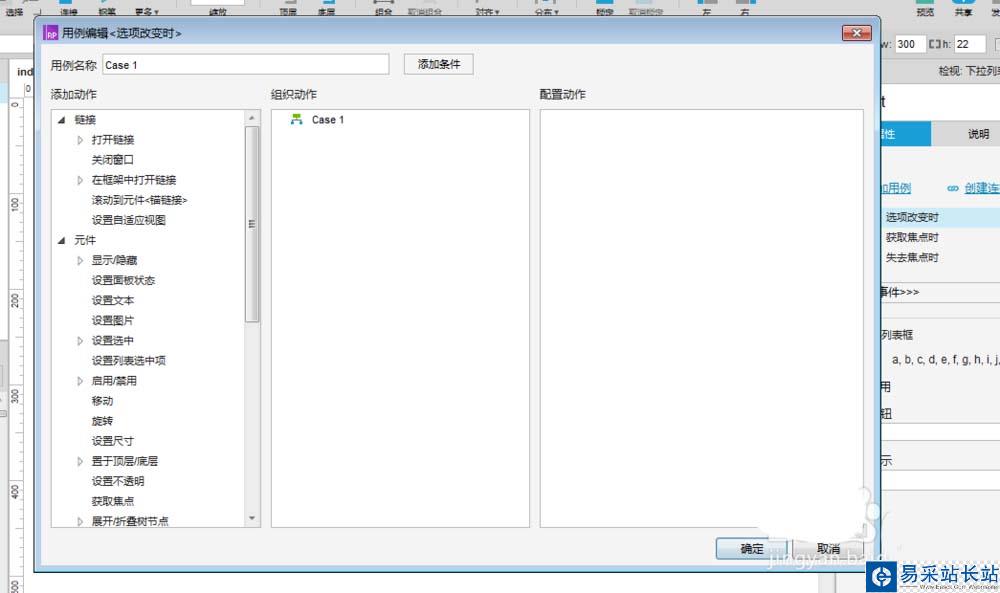
8、分别设置在切换下拉列表框选项时,文本框和标题分别显示确定后的元素,如下图所示:
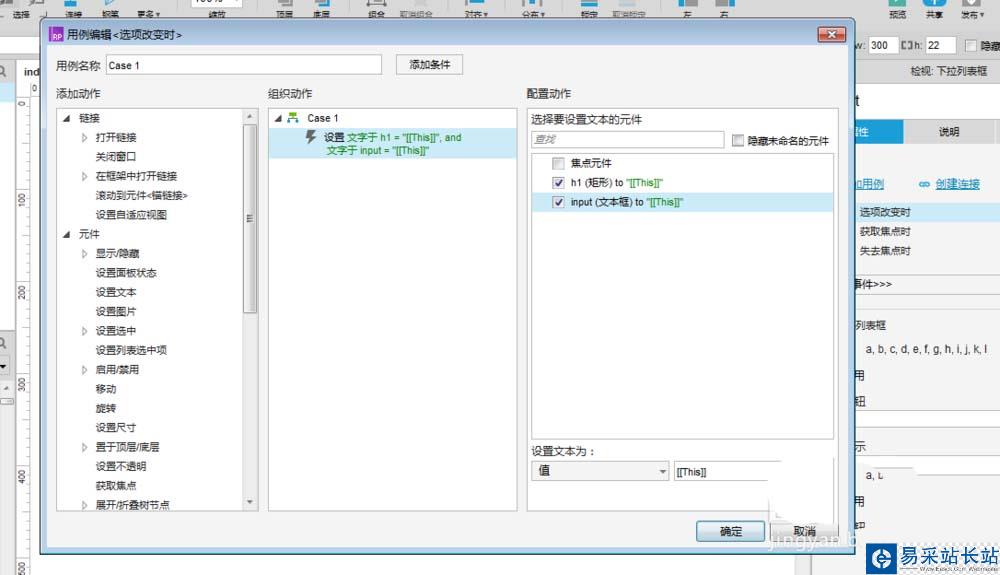
相关推荐:
axure怎么制作弹出框效果?
Axure RP 8怎么设置文本段落的样式?
Axure RP 8怎么利用变量控制标题变化?
新闻热点
疑难解答
图片精选